โหมด Vanish บน Instagram คืออะไร?
เผยแพร่แล้ว: 2022-11-02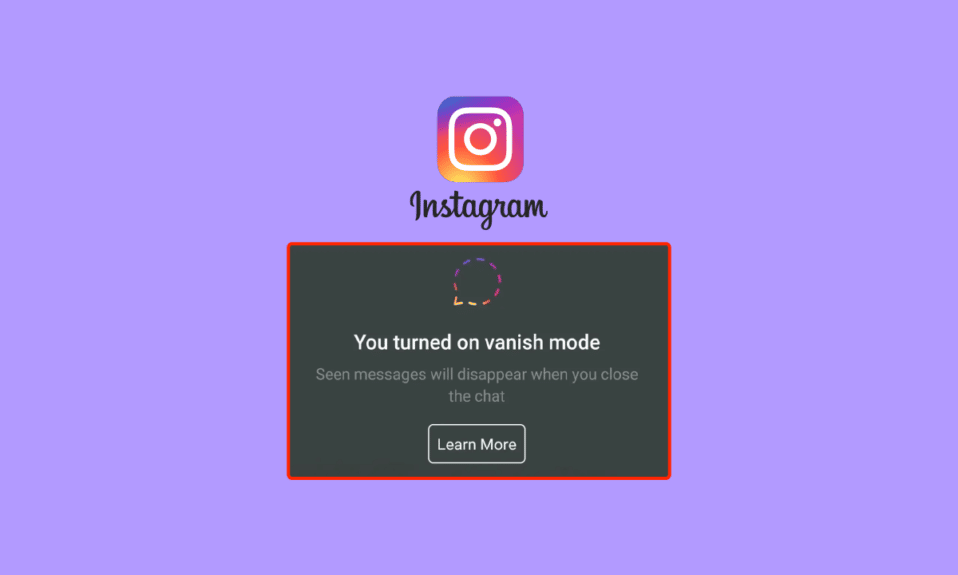
Instagram เป็นแอปพลิเคชั่นฟรีสำหรับ iPhone และ Android ที่เปิดใช้งานการแชร์รูปภาพและวิดีโอ ด้วยความช่วยเหลือของแพลตฟอร์ม ผู้ใช้สามารถโพสต์และแบ่งปันภาพถ่ายหรือวิดีโอกับเพื่อนหรือผู้ติดตามของพวกเขา พวกเขายังสามารถดูรูปภาพ Instagram ที่เพื่อนของพวกเขาได้อัปโหลด แสดงความคิดเห็นเกี่ยวกับพวกเขา และชอบพวกเขา บัญชีอาจถูกสร้างขึ้นโดยใครก็ตามที่มีอายุ 13 ปีขึ้นไปโดยให้ที่อยู่อีเมลและเลือกชื่อผู้ใช้ Instagram ได้รับการออกแบบมาสำหรับอุปกรณ์มือถือเป็นหลัก แต่ประสบการณ์ใช้งานเดสก์ท็อปที่จำกัดในช่วงแรกนั้นค่อยๆ ดีขึ้นเมื่อเวลาผ่านไป วันนี้ คุณสามารถใช้เว็บเบราว์เซอร์ของคอมพิวเตอร์เพื่อเข้าชม Instagram และใช้เพื่อแก้ไขโปรไฟล์ ดูฟีด กดไลค์และแสดงความคิดเห็นในโพสต์ ตลอดจนส่งและรับข้อความโดยตรง คล้ายกับโหมดไม่ระบุตัวตนบนเว็บเบราว์เซอร์ โหมด Vanish ของ Instagram จะลบข้อมูลสำรองและประวัติการแชททั้งหมดเมื่อการสนทนาสิ้นสุดลง เมื่อปิดโหมดนี้ การสนทนาที่เกิดขึ้นในขณะที่ใช้งานอยู่จะถูกทำลายทันทีและจะไม่ปรากฏให้เห็นในการแชททั่วไป หากคุณเป็นคนที่กำลังมองหาเคล็ดลับเกี่ยวกับสิ่งเดียวกัน เราขอนำเสนอคำแนะนำที่เป็นประโยชน์ ซึ่งจะสอนคุณว่าโหมด Vanish บน Instagram คืออะไรและวิธีใช้โหมด Vanish นอกจากนี้ คุณจะได้เรียนรู้วิธีเปิดโหมด Vanish และถ่ายภาพหน้าจอในโหมด Vanish
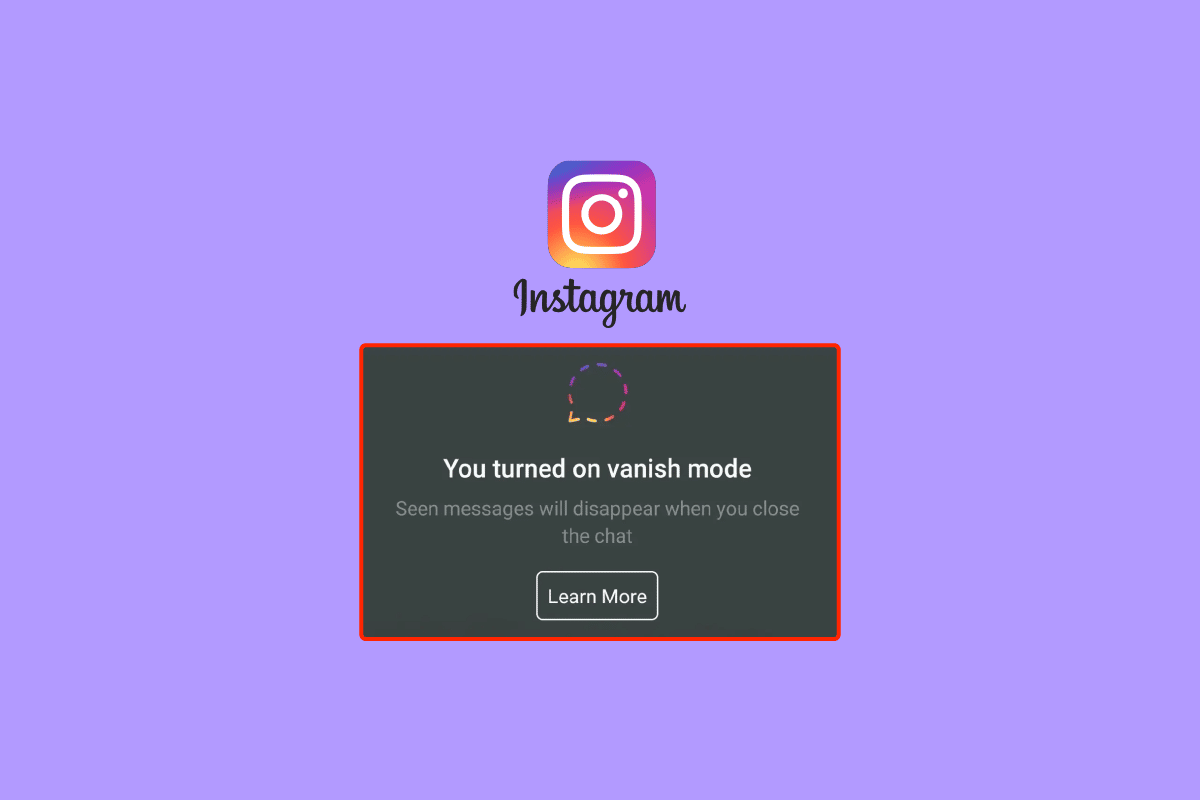
สารบัญ
- โหมด Vanish บน Instagram คืออะไร?
- โหมด Vanish บน Instagram คืออะไร?
- โหมด Vanish ลบข้อความทั้งสองด้านหรือไม่?
- สามารถกู้คืนข้อความโหมด Vanish ได้หรือไม่?
- ทำไมบางคนถึงเปิดโหมด Vanish บน Instagram?
- โหมด Vanish บน Instagram จะอยู่ได้นานแค่ไหน?
- คุณจะรู้ได้อย่างไรว่ามีคนหายตัวไปบน Instagram?
- วิธีถ่ายภาพหน้าจอในโหมด Vanish บน Instagram
- วิธีใช้โหมด Vanish บน Instagram
- จะเปิดโหมด Vanish ใน Instagram Android ได้อย่างไร?
- ฉันจะเห็นข้อความที่หายไปของฉันบน Instagram ได้อย่างไร
โหมด Vanish บน Instagram คืออะไร?
Mike Krieger และ Kevin Systrom เกิดแนวคิดขึ้นในปี 2010 ต่อมา ธุรกิจดังกล่าวถูกซื้อกิจการโดย Facebook Inc.; เป็นที่รู้จักกันในชื่อ Meta Platforms Instagram เป็นไซต์เครือข่ายสังคมออนไลน์ที่ผู้ใช้สามารถอัปโหลดและแบ่งปันรูปภาพและวิดีโอ ซอฟต์แวร์นี้อนุญาตให้ผู้ใช้อัปโหลดเนื้อหาสื่อที่สามารถแก้ไขได้ด้วยตัวกรองและจัดระเบียบโดยใช้แฮชแท็กและแท็กตามตำแหน่ง โพสต์สามารถแชร์แบบสาธารณะหรือเฉพาะกับผู้ติดตามที่ได้รับอนุญาตให้เข้าถึงได้ ตัวเลือกที่มีให้สำหรับผู้ใช้ ได้แก่ การสำรวจเนื้อหาของผู้อื่นตามแท็กและตำแหน่ง การดูเนื้อหาที่กำลังเป็นที่นิยม เช่น ภาพถ่าย และการติดตามบุคคลเพื่อเพิ่มเนื้อหาในฟีดส่วนตัว
โหมด Vanish บน Instagram คืออะไร?
โหมด Vanish เป็นคุณลักษณะที่ Facebook ได้เพิ่มลงใน Instagram และ Messenger ซึ่ง ช่วยให้สามารถเข้ารหัสจากต้นทางถึงปลายทางสำหรับการสนทนาที่หายไปเมื่อคุณออกจากแชท หลังจากที่มีคนดูและออกจากการสนทนาแล้ว ข้อความ วิดีโอ รูปภาพ และเนื้อหาอื่นๆ ทั้งหมดที่คุณส่งในขณะที่เปิดใช้งานโหมดจะหายไปทันที
โหมด Vanish ลบข้อความทั้งสองด้านหรือไม่?
ใช่ โหมด Vanish จะลบข้อความทั้งสองด้าน ข้อความ รูปภาพ วิดีโอ และโพสต์จากกล่องจดหมายของทั้งสองฝ่ายจะถูกลบออกหลังจากที่บุคคลอื่นเห็นข้อความเหล่านั้นเมื่อเปิดใช้ตัวเลือก Vanish ของผู้ใช้
สามารถกู้คืนข้อความโหมด Vanish ได้หรือไม่?
ไม่ ไม่สามารถกู้คืนข้อความโหมด Vanish ได้ เมื่อใช้โหมดนี้ ข้อความจะหายไปหลังจากอ่านหรือเมื่อปิดหน้าต่างแชท พวกเขาไม่สามารถกู้คืนได้ อย่างไรก็ตาม เราอาจคัดลอกและวางข้อความหรือถ่ายภาพหน้าจอของการแชทได้เสมอ
ทำไมบางคนถึงเปิดโหมด Vanish บน Instagram?
บางคนสามารถเปิดโหมดหายไปบน Instagram ได้ด้วยเหตุผลหลายประการ การเปิดโหมด Vanish บน Instagram นั้นมีประโยชน์
นี่คือ ประโยชน์ บางประการของโหมด Vanish:
- ความเป็นส่วนตัว : ข้อกังวลเรื่องความเป็นส่วนตัวเป็นสาเหตุหลักในการใช้คุณสมบัติข้อความที่หายไป หากคุณกังวลว่าอาจมีใครบางคนเข้ามาดูบันทึกการแชทของคุณและดูการสื่อสารของคุณได้ ก็อาจช่วยได้ นอกจากนี้ การไม่จัดเก็บประวัติการแชทของคุณ มีโอกาสน้อยที่อาชญากรไซเบอร์หรือบุคคลภายนอกจะสามารถปรับแต่งการสื่อสารส่วนตัวของคุณได้ในกรณีที่มีการละเมิดข้อมูล
- การนำทางอย่างง่าย : คุณสามารถรักษามารยาทในการแชทได้โดยใช้โหมดนี้ หากซอฟต์แวร์ลบบันทึกของคุณเป็นระยะ บันทึกของคุณจะไม่หนาแน่น นอกจากนี้ การไปยังส่วนต่างๆ จะง่ายขึ้น
- ประหยัดพื้นที่ : เมื่อคุณมีข้อความมากเกินไปบน Instagram อาจทำให้โปรแกรมช้าลงหรือแม้กระทั่งระบบปฏิบัติการเนื่องจากข้อความในบางแอพใช้พื้นที่จัดเก็บ
- เพื่อความปลอดภัย : หากคุณไม่ไว้วางใจคนที่คุณโต้ตอบด้วยและกังวลว่าพวกเขาจะใช้ข้อความของคุณกับคุณ คุณอาจลองใช้วิธีการที่ทำให้ข้อความหายไป คุณสามารถใช้เครื่องมือ Vanishing จาก Instagram ที่ให้คุณลบบันทึกการสนทนาของทั้งสองฝ่ายได้ในสถานการณ์นี้
อ่านเพิ่มเติม : ทำไมร่างจดหมาย Instagram ของคุณถึงหายไป?
โหมด Vanish บน Instagram จะอยู่ได้นานแค่ไหน?
โหมด Vanish บน Instagram จะคง อยู่จนกว่าผู้ใช้รายใดรายหนึ่งซึ่งกำลังสนทนาอยู่ ปัดแชทขึ้นและปิดใช้งานโหมด Vanish ทันทีที่ออกจากการแชท ข้อความจะถูกลบ แต่โหมดจะยังคงเปิดอยู่จนกว่าจะปิดเอง
คุณจะรู้ได้อย่างไรว่ามีคนหายตัวไปบน Instagram?
อิโมจิ Shush สองสามตัวจะตกลงมาจากด้านบน ของหน้าจอของผู้ใช้เพื่อระบุว่าพวกเขาอยู่ในโหมด Vanish หลังจากเปิดใช้งานโหมดนี้แล้ว Instagram จะเข้าสู่ โหมดมืด หน้าจอแจ้งเตือน ที่แจ้งคู่สนทนาว่าพวกเขาอยู่ในโหมด Vanish ตลอดการสนทนาจะปรากฏขึ้นด้วย
วิธีถ่ายภาพหน้าจอในโหมด Vanish บน Instagram
ตอนนี้ คุณรู้เกี่ยวกับโหมด Vanish แล้ว ให้เรารู้วิธีจับภาพหน้าจอในโหมด Vanish คุณสามารถจับภาพหน้าจอของแชทในโหมด Vanish ได้ตามปกติบนอุปกรณ์ของคุณ แต่บุคคลที่คุณกำลังสนทนาด้วยจะได้รับแจ้งเกี่ยวกับเรื่องนี้ หากคุณต้องการจับภาพหน้าจอโดยที่คนอื่นไม่รู้ มีหลายวิธีที่จะทำได้

ตัวเลือกที่ 1: บันทึกจากโทรศัพท์เครื่องอื่น
คุณต้องคลิกหรือบันทึกเนื้อหาบน Instagram ของคุณโดยใช้มือถือเครื่องอื่น มันหมายถึงการเล็งกล้องไปที่หน้าจอสมาร์ทโฟนของคุณและบันทึกสิ่งที่มองเห็นได้ แม้ว่าคุณจะไม่ได้ผลลัพธ์ที่ดีที่สุด แต่วิธีนี้เป็นวิธีที่สมเหตุสมผลหากคุณต้องการเพียงบันทึกคำตอบที่คุณได้รับอย่างรวดเร็วและเข้าถึงโทรศัพท์เครื่องอื่นได้ อย่างไรก็ตาม หากคุณต้องการภาพหน้าจอที่ชัดเจนและมองเห็นได้ชัดเจนยิ่งขึ้น คุณสามารถลองใช้วิธีการใดๆ ที่แสดงด้านล่าง
ตัวเลือก II: เปิดโหมดเครื่องบิน
มาดูวิธีการเปิดโหมดเครื่องบินและถ่ายภาพหน้าจอโดยไม่แจ้งให้บุคคลนั้นทราบ
หมายเหตุ : คุณควรลงชื่อเข้าใช้บัญชี Instagram ของคุณแล้วเพื่อทำตามขั้นตอนต่อไปนี้
1. เปิดแอพ Instagram บนอุปกรณ์ Android หรือ iOS ของคุณ
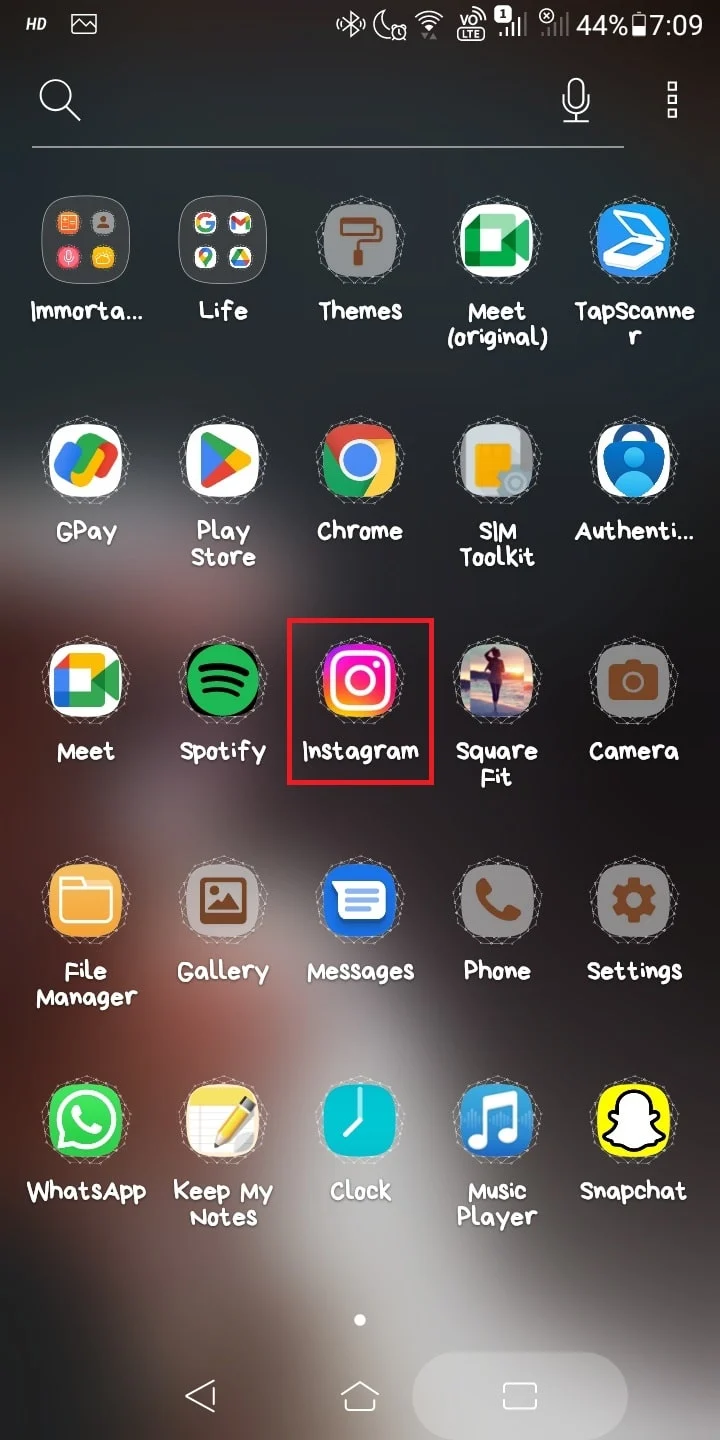
2. ไป ที่แชทที่ต้องการ ซึ่งเปิดใช้งานโหมด Vanish
3. เปิด แชท
4. ตอนนี้ นำ แผงการตั้งค่าด่วน ลงมาแล้วแตะที่ โหมดเครื่องบิน เพื่อเปิดใช้งาน
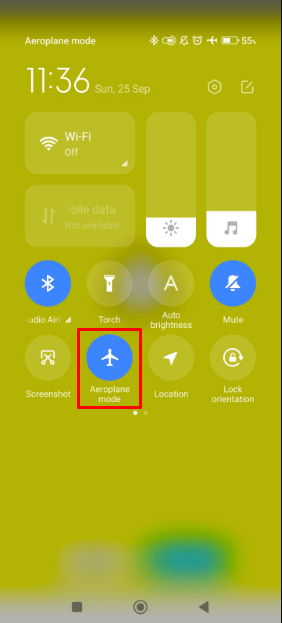
5. ไปที่การ ประทับเวลาที่ต้องการ และถ่าย ภาพหน้าจอ
6. หลังจาก 30 หรือ 60 วินาที ให้ปิด โหมดเครื่องบิน และเชื่อมต่อโทรศัพท์ของคุณกับการเชื่อมต่ออินเทอร์เน็ต
อ่านเพิ่มเติม : วิธีลบ Scribbles บนหน้าจอ iPhone
วิธีใช้โหมด Vanish บน Instagram
ตอนนี้ คุณรู้เกี่ยวกับโหมด Vanish บน Instagram แล้ว โปรดแจ้งให้เราทราบถึงวิธีใช้โหมด Vanish นี่คือวิธีใช้โหมดนี้บน Instagram:
1. เปิด Instagram บนโทรศัพท์มือถือของคุณ
2. จากมุมบนขวาของฟีด ให้แตะที่ ไอคอน Messenger
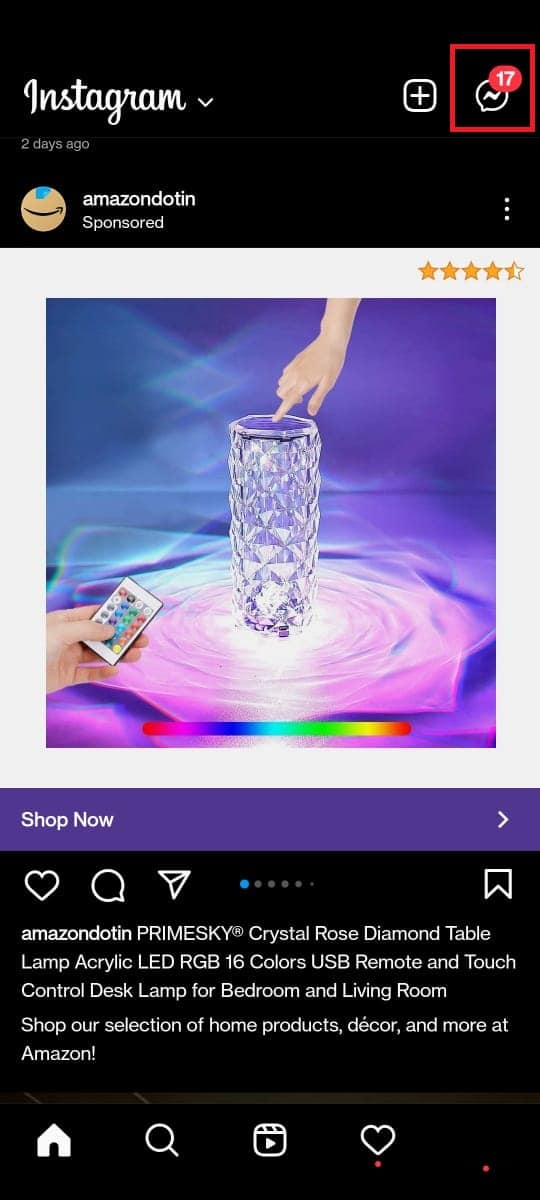
3. แตะที่การ แชทที่ต้องการ
4. ปัดขึ้น ใน หน้าต่างแชท ของคุณเพื่อเปิดใช้งาน โหมด Vanish
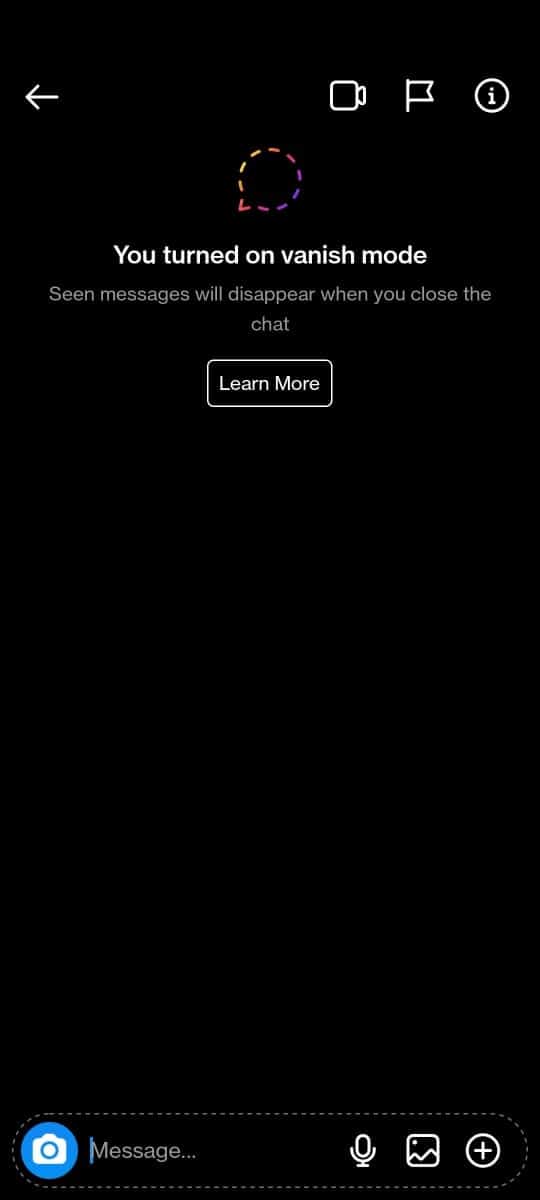
5. หลังจากเปิด โหมด Vanish แล้ว คุณสามารถ ส่งข้อความ รูปภาพ วิดีโอ และโพสต์ ได้ตามปกติ
หมายเหตุ : ข้อความ รูปภาพ วิดีโอ และโพสต์เหล่านี้จะหายไปหลังจากที่ผู้รับเปิดและปิดแชท
6. คุณสามารถ ปัดขึ้น ในการสนทนาของคุณเพื่อสิ้นสุด โหมด Vanish
หมายเหตุ : หากมีคนส่งข้อความถึงคุณในโหมดนี้บน Instagram คุณจะได้รับการแจ้งเตือน หากต้องการเริ่มแชทกับพวกเขาในโหมดนี้ ให้แตะการแจ้งเตือน
จะเปิดโหมด Vanish ใน Instagram Android ได้อย่างไร?
ต้องเปิดใช้งานโหมด Vanish อย่างชัดเจนจึงจะใช้งานได้ เนื่องจากโหมดนี้ถูกปิดใช้งานโดยค่าเริ่มต้นบน Instagram วิธีเปิดใช้งานโหมดนี้บน Instagram สำหรับ Android มีดังนี้
วิธีที่ 1: โดยการปัดขึ้น
1. เปิดแอพ Instagram บนโทรศัพท์ Android ของคุณ
2. ที่มุมขวาบนของหน้าจอ ให้แตะ ไอคอน Messenger
3. ในการเริ่มแชท โหมด Vanish ใหม่ ให้แตะที่รายการ ที่มีอยู่ หรือใช้ ไอคอนเครื่องหมายบวก ที่มุมขวาบน
4. โหมดนี้จะเปิดใช้งานโดย ปัดขึ้น จากด้านล่างของหน้าจอแล้วปล่อย
5. หน้าจอของคุณจะเปลี่ยนจาก สีขาวเป็นสีดำ และการ แจ้งเตือน ที่ระบุว่าคุณเปิด โหมด Vanish จะปรากฏขึ้นที่ด้านบน
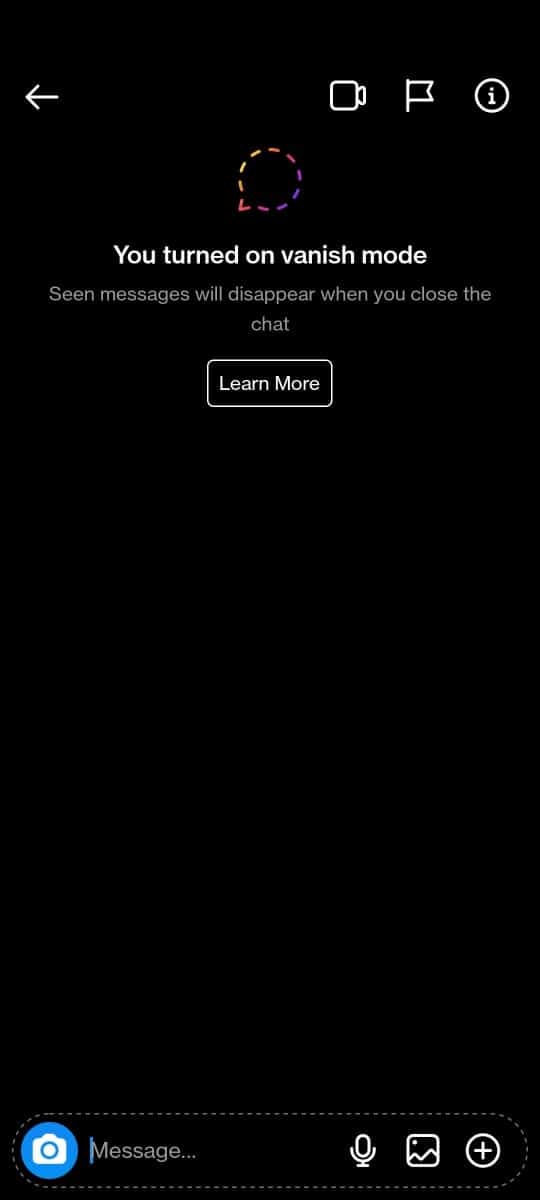
อ่านเพิ่มเติม : วิธีบล็อกคนใน Messenger
วิธีที่ 2: ผ่านส่วนรายละเอียด
1. เปิดแอพ Instagram
2. แตะที่ ไอคอน Messenger > แชทที่ต้องการ > ไอคอน i
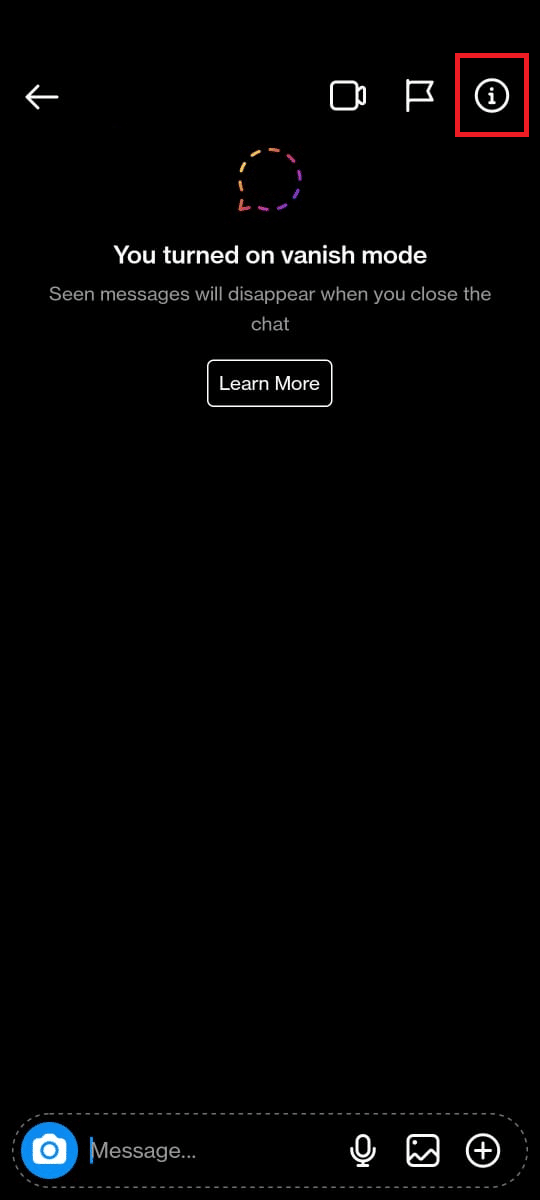
3. เปิด สวิตช์สำหรับ โหมด Vanish
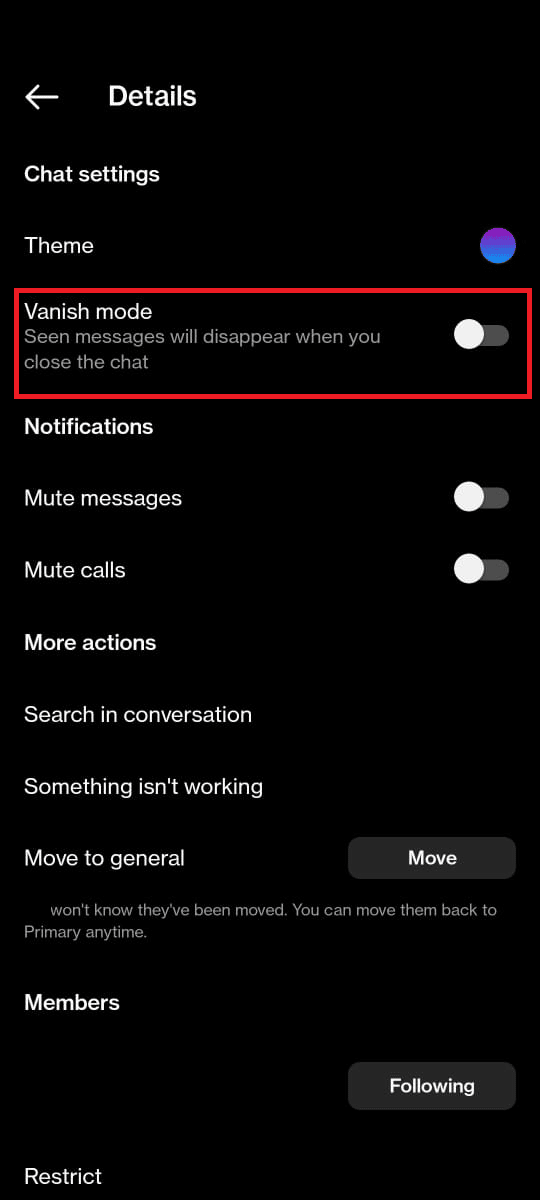
ฉันจะเห็นข้อความที่หายไปของฉันบน Instagram ได้อย่างไร
คุณ ไม่สามารถเห็นข้อความที่หายไปบน Instagram หลังจากที่มันหายไป แล้ว Instagram อนุญาตให้คุณรายงานข้อความที่หายไปได้จนถึง 14 วันหลังจากส่ง แต่คุณจะไม่สามารถดูข้อความเหล่านั้นได้เมื่อผู้รับเปิดข้อความ
แนะนำ :
- วิธีรีเซ็ตแล็ปท็อป Nextbook ของฉันเป็นค่าเริ่มต้นจากโรงงาน
- วิธีลบบัญชี Messenger
- วิธีปิดการเห็นบน Instagram
- Instagram แจ้งเตือนเมื่อคุณสกรีนช็อตเรื่องราวหรือไม่?
เราหวังว่าคุณจะได้เรียนรู้เกี่ยวกับ โหมด Vanish บน Instagram และวิธีถ่ายภาพหน้าจอในโหมดนี้ อย่าลังเลที่จะติดต่อเราด้วยคำถามและข้อเสนอแนะของคุณผ่านทางส่วนความคิดเห็นด้านล่าง นอกจากนี้ โปรดแจ้งให้เราทราบว่าคุณต้องการเรียนรู้เกี่ยวกับอะไรต่อไป
